
深度技术系统
深度技术在中国大陆是使用率非常高的VIP修改版Windows操作系统,装机方便。通过先进的互联网多媒体通讯技术,服务工程师在被许可的情况下连接到用户电脑,远程接管用户电脑,解决用户使用电脑过程中产生的各种问题,包括:软件安装、系统优化、数据备份、查毒杀毒、 系统修复、系统重装等服务 !提供常用的9大类50余款应用软件的帮教下载、安装、升级、卸载等服务,实现用户电脑畅快使用。
win10系统qq表情不见了的操作方法
很多win10用户在使用电脑的时候,会发现win10系统qq表情不见了的的现象,根据小编的调查并不是所有的朋友都知道win10系统qq表情不见了的的问题怎么解决,不会的朋友也不用担心,下面我就给大家讲解一下win10系统qq表情不见了呢?小编教你只需要1、要恢复表情,需要进入个人文件夹,个人文件夹是不固定的,可能在“我的文档”中,也可能被定义在其它文件夹中,但有一个方法找到,先登录QQ,在主面板下,点击“主菜单”按钮,然后点击设置; 2、进入系统设置窗口后,选择“基本设置”这一项,在其下,左侧功能选项中,再选择“文件管理”,到文件管理的右侧窗口,找到“打开个人文件夹”按钮,单击;就可以了;下面就由电脑公司小编给大家分享关于win10系统qq表情不见了的详细步骤::
1、要恢复表情,需要进入个人文件夹,个人文件夹是不固定的,可能在“我的文档”中,也可能被定义在其它文件夹中,但有一个方法找到,先登录QQ,在主面板下,点击“主菜单”按钮,然后点击设置;
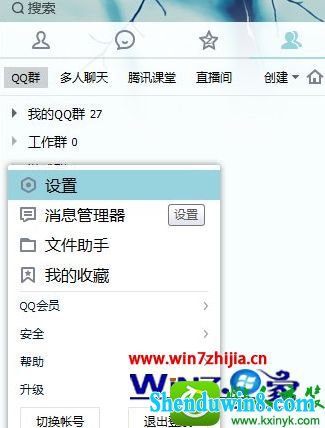
2、进入系统设置窗口后,选择“基本设置”这一项,在其下,左侧功能选项中,再选择“文件管理”,到文件管理的右侧窗口,找到“打开个人文件夹”按钮,单击;
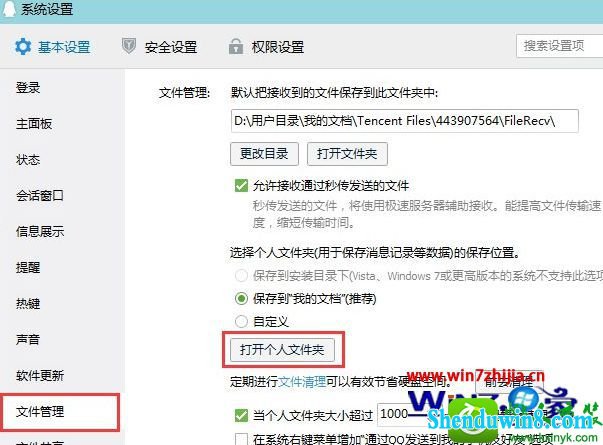
3、在个人文件夹中,找到“CustomFace.db”和“CustomFace.dbs”这两个文件,将它们剪切并保存到其它文件夹,如d:/1文件夹;
注意:在剪切之前,要把QQ关闭,否则可能无法剪切。
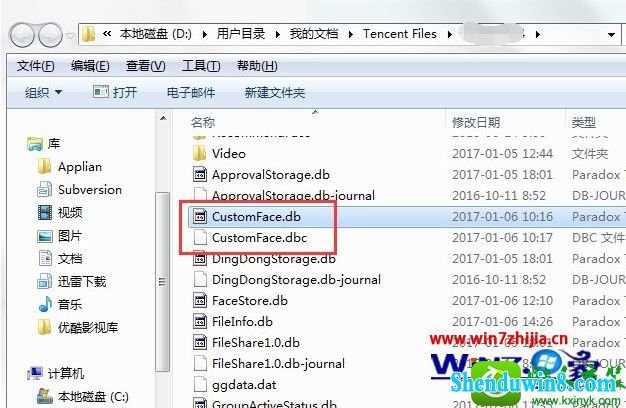
4、然后再重新打开QQ,在聊天窗口,点击表情按钮,就能打开系统自带的表情了;
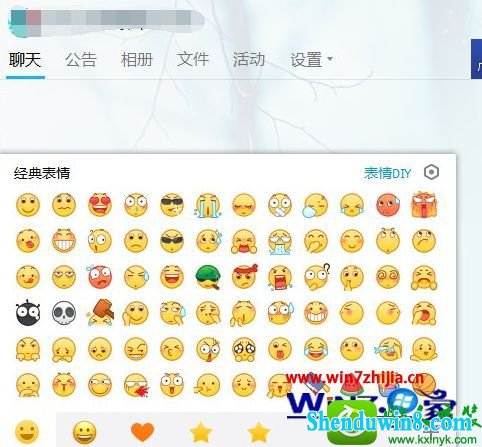
5、如果要恢复自已收集的表情,就需要用导入方法了,具体步骤,在主面板下,点击“主菜单”按钮,再选择“工具”,再从工具子菜单中选择“数据导入工具”这一项;
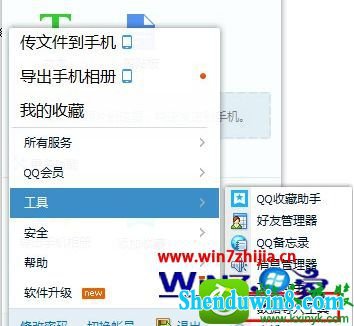
6、在数据导入窗口,先勾选“自定的表情”这一项,然后按“下一步”;

7、在下一个窗口,选择“从指定目录导入”,然后按下面的“浏览”按钮;

8、在打开的文件选择框中,找到并选择刚才保存两个文件的那个文件夹,点“确定”;

9、返回到数据导入窗口,再按下面的“导入”按钮即可,等导入成功,就能在聊天窗口中使用自定义表情了。

以上就是关于win10旗舰版系统中qq表情不见了如何解决的全部内容,有碰到这样情况的用户们可以按照上面的方法步骤来处理,更多精彩内容欢迎继续关注站!
- 相关推荐
- 系统专栏
 深度技术Ghost Win10 (64位) 极速体验版2018.01月(激活版)深度技术Ghost Win10 (64位) 极速体验版2018.01月(激活版)
深度技术Ghost Win10 (64位) 极速体验版2018.01月(激活版)深度技术Ghost Win10 (64位) 极速体验版2018.01月(激活版) 深度技术Ghost Win10 X64位 超纯专业版 V2019年08月(自动激活)深度技术Ghost Win10 X64位 超纯专业版 V2019年08月(自动激活)
深度技术Ghost Win10 X64位 超纯专业版 V2019年08月(自动激活)深度技术Ghost Win10 X64位 超纯专业版 V2019年08月(自动激活) 深度技术Ghost Win10x86 快速专业版 v2020.01(自动激活)深度技术Ghost Win10x86 快速专业版 v2020.01(自动激活)
深度技术Ghost Win10x86 快速专业版 v2020.01(自动激活)深度技术Ghost Win10x86 快速专业版 v2020.01(自动激活) 深度技术Ghost Win10 64位稳定企业版2016.10(免激活)深度技术Ghost Win10 64位稳定企业版2016.10(免激活)
深度技术Ghost Win10 64位稳定企业版2016.10(免激活)深度技术Ghost Win10 64位稳定企业版2016.10(免激活) 深度技术Ghost Win10 (32位) 快速安装版v2018.03月(自动激活)深度技术Ghost Win10 (32位) 快速安装版v2018.03月(自动激活)
深度技术Ghost Win10 (32位) 快速安装版v2018.03月(自动激活)深度技术Ghost Win10 (32位) 快速安装版v2018.03月(自动激活) 深度技术Ghost Win10 x64(1809专业版)V2018.10(全网首发)深度技术Ghost Win10 x64(1809专业版)V2018.10(全网首发)
深度技术Ghost Win10 x64(1809专业版)V2018.10(全网首发)深度技术Ghost Win10 x64(1809专业版)V2018.10(全网首发)
 深度技术 Ghost Win7 Sp1 电脑城万能装机版 2014.11(32位)深度技术 Ghost Win7 Sp1 电脑城万能装机版 2014.11(32位)
深度技术 Ghost Win7 Sp1 电脑城万能装机版 2014.11(32位)深度技术 Ghost Win7 Sp1 电脑城万能装机版 2014.11(32位) 深度技术GHOST win7x86 快速旗舰版 v2020年01月(永久激活)深度技术GHOST win7x86 快速旗舰版 v2020年01月(永久激活)
深度技术GHOST win7x86 快速旗舰版 v2020年01月(永久激活)深度技术GHOST win7x86 快速旗舰版 v2020年01月(永久激活) 深度技术GHOST WIN7 X64位 家庭旗舰版 2021V06(无需激活)深度技术GHOST WIN7 X64位 家庭旗舰版 2021V06(无需激活)
深度技术GHOST WIN7 X64位 家庭旗舰版 2021V06(无需激活)深度技术GHOST WIN7 X64位 家庭旗舰版 2021V06(无需激活) 深度技术GHOST Win7 X32位优化装机版V2017年05月(免激活)深度技术GHOST Win7 X32位优化装机版V2017年05月(免激活)
深度技术GHOST Win7 X32位优化装机版V2017年05月(免激活)深度技术GHOST Win7 X32位优化装机版V2017年05月(免激活) 深度技术Win7 64位 优化中秋国庆版 2020.10深度技术Win7 64位 优化中秋国庆版 2020.10
深度技术Win7 64位 优化中秋国庆版 2020.10深度技术Win7 64位 优化中秋国庆版 2020.10 深度技术 Ghost Win7 Sp1 万能安全装机版 2013.07 制作深度技术 Ghost Win7 Sp1 万能安全装机版 2013.07 制作
深度技术 Ghost Win7 Sp1 万能安全装机版 2013.07 制作深度技术 Ghost Win7 Sp1 万能安全装机版 2013.07 制作
- 系统安装教程
- 太平洋Win7系统如何让密码明文显示
- Win10正式版系统下如何把指定文件夹锁定到任务栏上
- W7系统自适应键盘功能无法使用的解决方法
- 适合任何win7版本的万能密钥 win7各版本激活码汇总
- win10系统圣安地列斯进行联机游戏的操作方法
- win10系统设置立体声混音效果的操作方法
- win10系统盘突然就满了的操作方法
- win10电脑蓝屏问题错误代码0x000000f4的处理办法
- win10系统右键本地磁盘新建菜单中只有文件夹选项的操作方法
- win10系统有线网络优先级设置的操作方法
- win8.1系统玩冒险岛08.19单机版输入账号密码后出现error38的解决方法
- win10系统硬盘狂响的操作方法
- win8.1系统更新后提示“GeForce Experience遇到错误且必须关闭”的解
- 谁动了我的电脑 记录魔法猪Win10系统详细登录时间
- win8.1系统安装后没有网卡驱动无法上网的解决方法
